Page 1
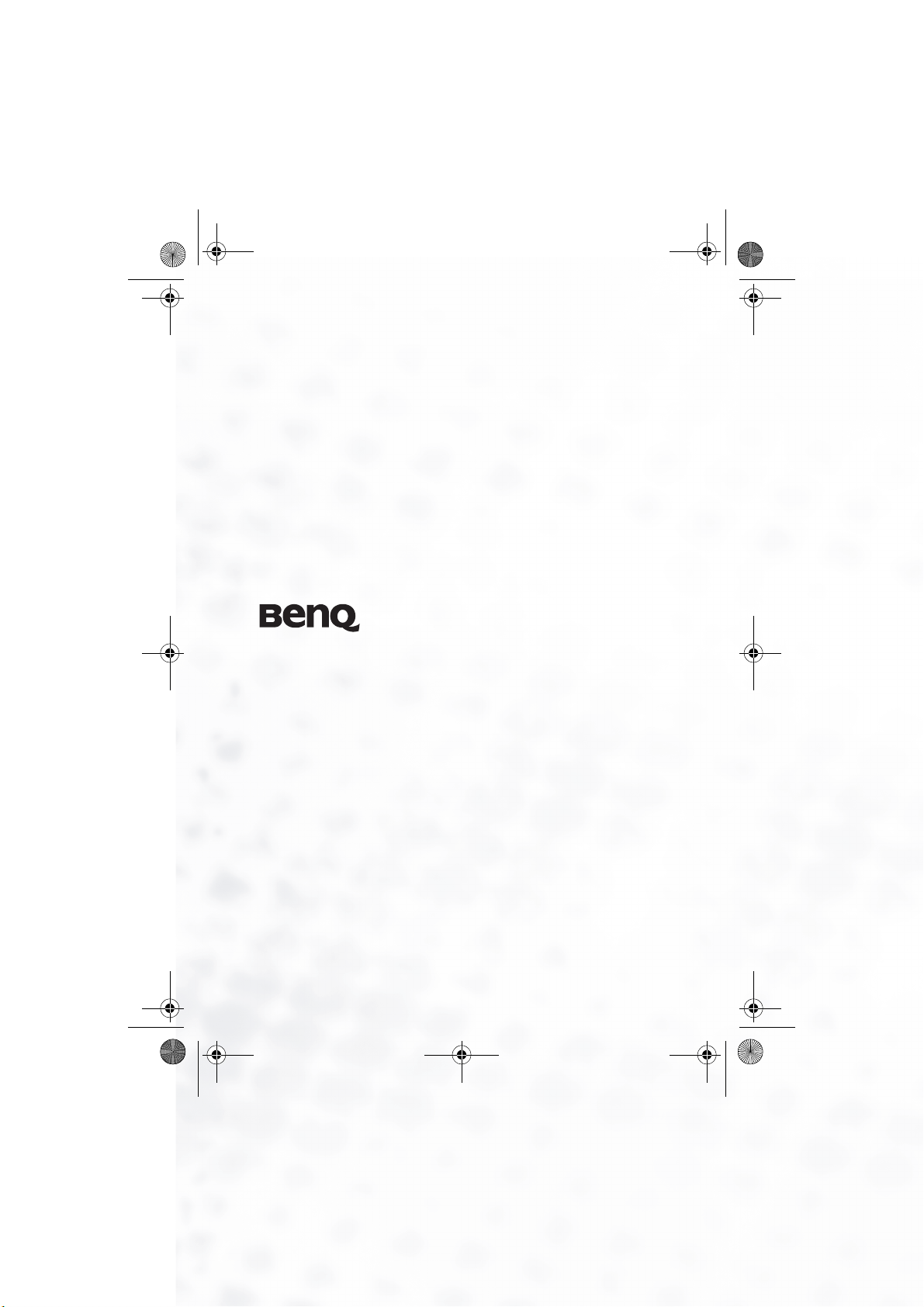
DC-C51_UM.book Page 1 Monday, October 18, 2004 2:29 PM
DC C51 数码相机
用户手册
欢迎
Page 2
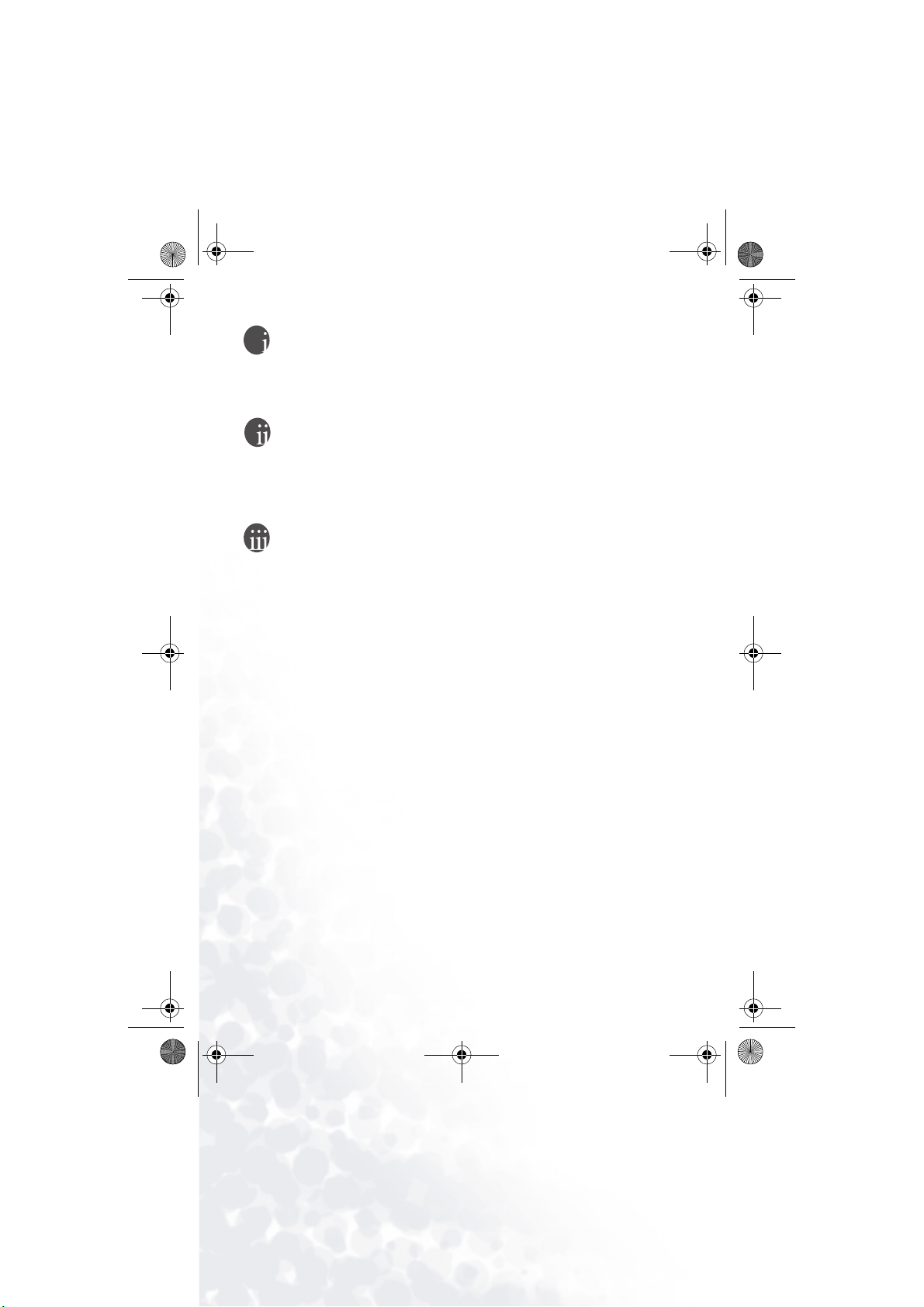
DC-C51_UM.book Page 2 Monday, October 18, 2004 2:29 PM
版权
版权所有 2004 by BenQ Corporation。保留所有权利。未经本公司事先书面许可,不得
以任何形式和电子、机械、磁学、光学、化学、手册以及其它任何方式复制、传播、转录
本出版物的任何部分,也不得将任何部分存储到检索系统中或翻译成任何语言或计算机语
言。
免责声明
BenQ Corporation 对于本文档的内容不提供任何明示或隐含的陈述或担保,特别是对于
适销性和针对特定目的的适用性不提供任何担保。另外,
出版物和随时修改本文档内容而不需要通知任何人的权利。
*Windows、 Internet Explorer 和 Outlook Express 是 Microsoft Corporation 的商标。
其它名称的版权归各自公司或组织所有。
BenQ Corporation 保留修订本
保管相机
• 不要在下列环境范围条件下使用相机:温度低于 0ºC 或高于 40ºF。
• 不要在下列环境条件下使用或存放相机:
-
直接阳光照射
- 高且多尘的地方
- 靠近空调、电热器或其它热源的地方
- 在阳光直接照射的封闭汽车内
- 不稳定的位置
• 如果相机潮湿,应尽快用干布擦拭。
• 盐或海水可能导致相机严重损坏。
• 不要使用酒精等有机溶剂清洁相机。
• 如果镜头或取景器脏了,应使用镜头刷或软布清洁镜头。不要用手指触摸镜头。
• 为防止触电,不要尝试自行拆卸或修理相机。
• 水可能会导致火灾或电击,因此应将相机存放在干燥的地方。
• 当正在下雨或下雪时,不要在户外使用相机。
• 不要在水中或靠近水的地方使用相机。
• 如果异物或水进入相机,应立即关闭电源,并取出电池。取出异物或擦干水,然后将相
机送到维修中心进行检修。
• 将数据尽快转移到计算机以避免丢失图像。
Page 3
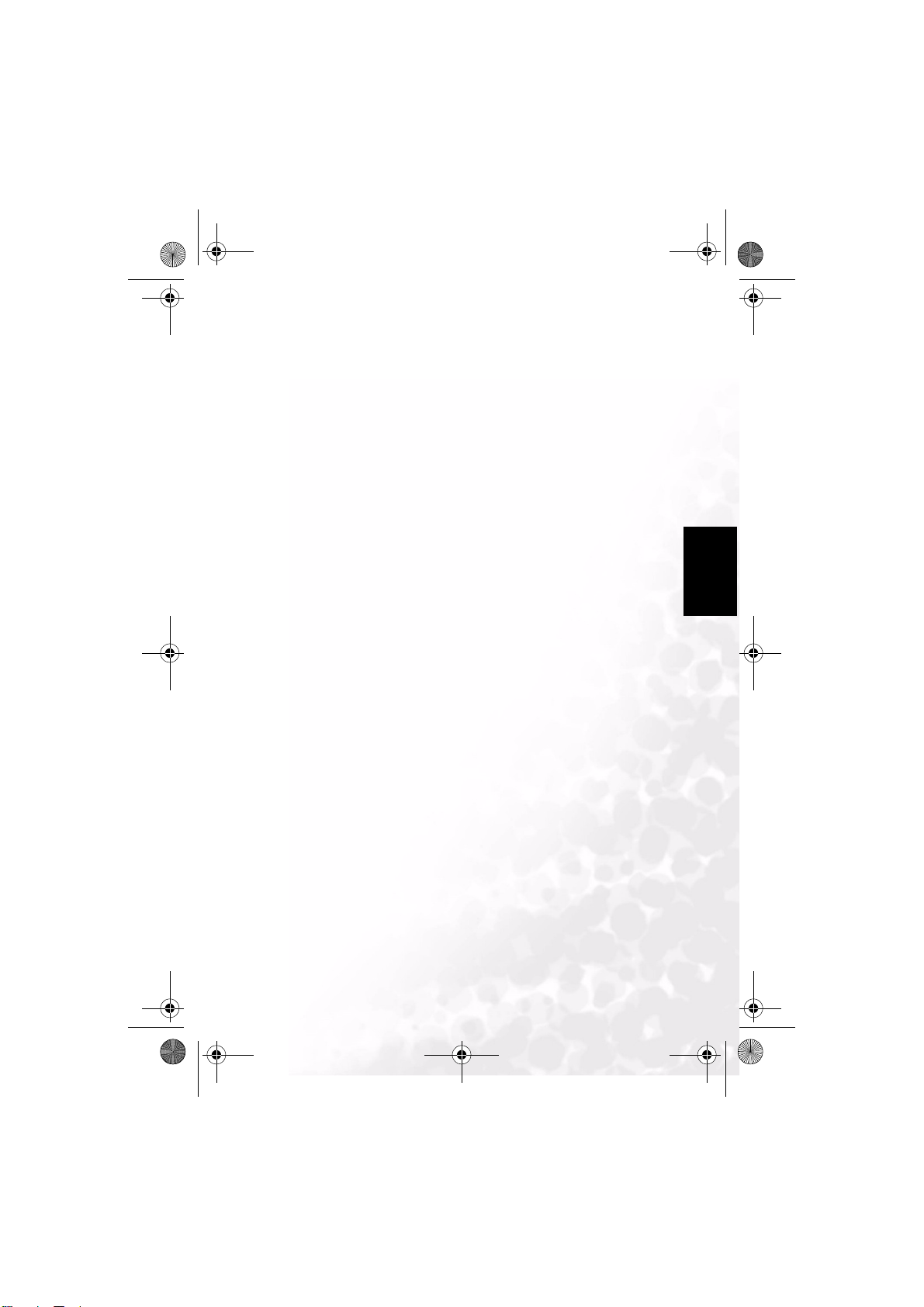
DC-C51_UM.book Page I Monday, October 18, 2004 2:29 PM
BenQ DC 5330 Table of Contents
目录
1. 熟悉 DC C51........................................................ 1
1.1 检查包装中的物品.............................................. 1
1.2 DC C51 组件 ................................................... 2
1.2.1 前部视图................................................. 2
1.2.2 后部视图................................................. 2
1.2.3 底部视图................................................. 3
1.2.4 按钮功能................................................. 3
1.2.5 取景器 LED 指示灯 .................................... 5
2. 准备使用 DC C51 ................................................. 6
2.1 安装电池.......................................................... 6
2.2 安装 SD 存储卡 ................................................. 6
2.3 连接手提带....................................................... 7
3. 使用 DC C51........................................................ 8
3.1 捕获图像.......................................................... 8
3.1.1 关于 LCD 显示屏图标................................. 8
3.1.2 LCD 图标索引 .......................................... 9
3.1.3 LCD 显示屏........................................... 10
3.1.4 使用光学变焦 ......................................... 10
3.1.5 使用闪光............................................... 10
3.1.6 改变焦距............................................... 11
3.1.7 设置捕获模式 ......................................... 11
3.1.8 使用快速查看 ......................................... 12
3.1.9 使用 OSD 菜单 ....................................... 12
3.2 拍摄视频........................................................ 15
3.3 查看图像和视频剪辑 ........................................ 16
3.3.1 缩略图显示 ........................................... 16
简
体
中
文
目录
I
Page 4
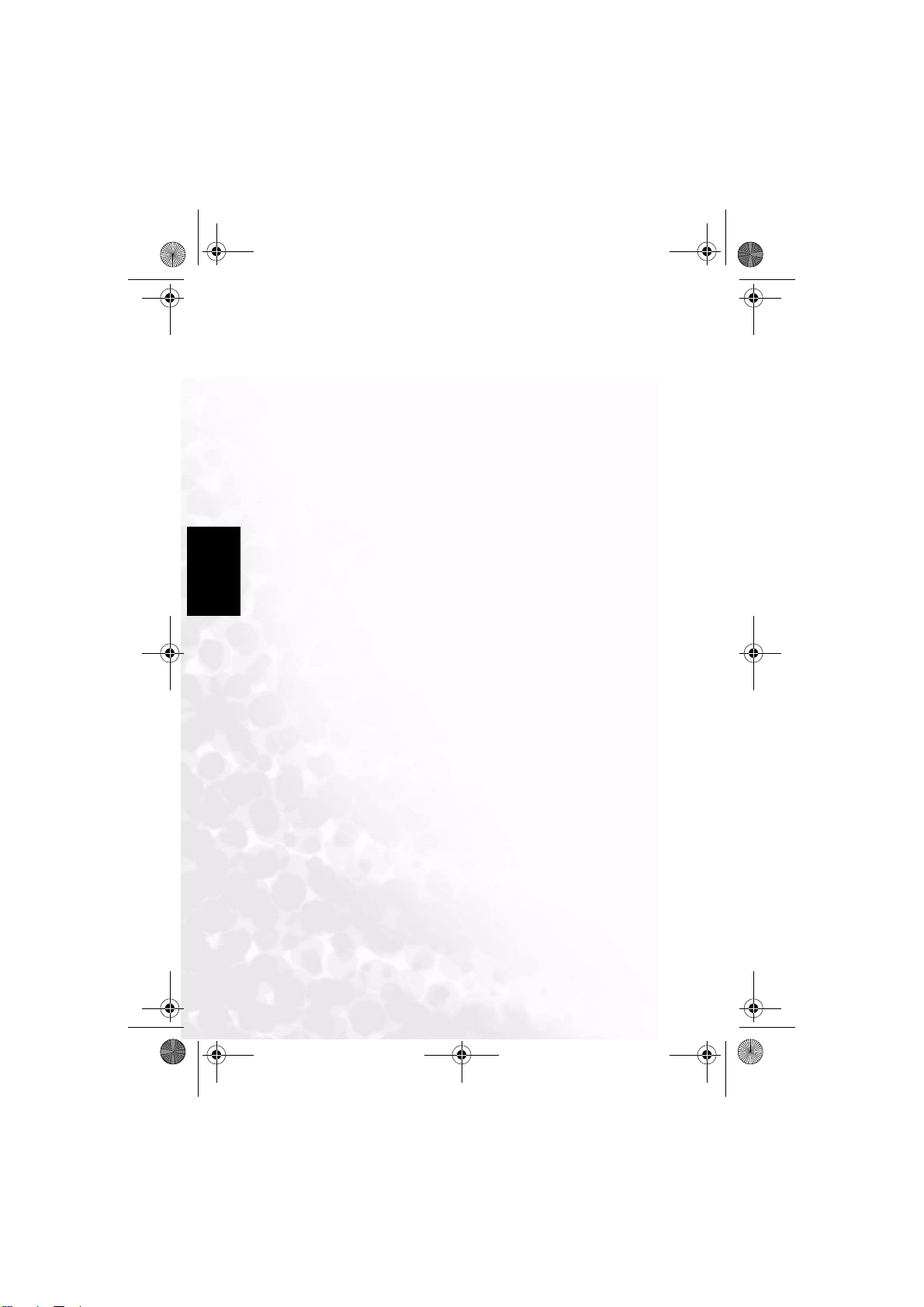
DC-C51_UM.book Page II Monday, October 18, 2004 2:29 PM
BenQ DC 5330 Table of Contents
目录
3.3.2 使用变焦............................................... 17
3.3.3 消除图像和视频 ...................................... 17
3.3.4 播放模式菜单 ......................................... 17
3.3.5 幻灯片................................................. 17
3.3.6 保护文件............................................... 18
3.3.7 DPOF.................................................. 18
3.4 设置模式........................................................ 19
3.4.1 存储器 ................................................. 19
简
体
中
文
3.4.2 日期 / 时间 ............................................ 19
3.4.3 日期格式............................................... 19
3.4.4 LCD 亮度 ............................................. 19
3.4.5 音量 ................................................... 19
3.4.6 重置文件编号 ......................................... 20
3.4.7 TV 输出格式 .......................................... 20
3.4.8 省电 .................................................... 20
3.4.9 快速查看............................................... 20
3.4.10语言 .................................................... 20
3.4.11重置 .................................................... 20
4. PC 相关功能 ....................................................... 21
4.1 安装数码相机软件............................................ 21
4.2 将文件传送到 PC............................................. 21
4.3 在电视上查看图像............................................ 21
5. 服务信息.............................................................. 22
II
目录
Page 5
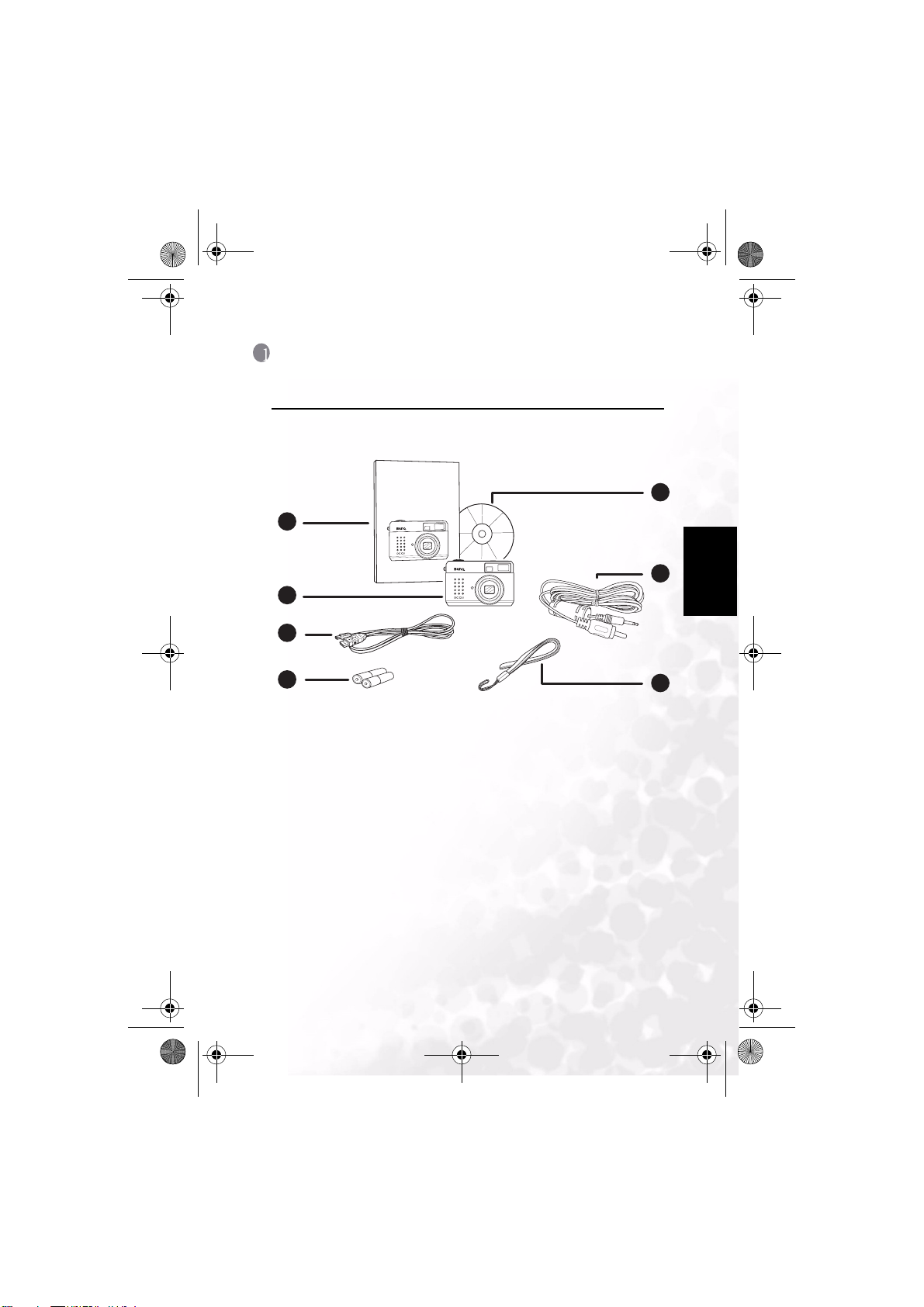
DC-C51_UM.book Page 1 Monday, October 18, 2004 2:29 PM
BenQ DC 5530 ”Ъßþ÷ð·
1 熟悉 DC C51
1.1 检查包装中的物品
产品包装中包括下列物品:
User Manual
1
2
X
3
Z
L
O
A
O
C
I
M
T
P
L
E
O
N
F
S
A
F
=
5
8
.
.
8
4
~
~
1
8
7
.
.
2
4
:
m
1
m
X
3
Z
L
O
A
O
C
I
M
T
P
L
E
O
N
F
S
A
F
=
5
8
.
.
8
4
~
~
1
8
7
.
.
2
4
:
m
1
m
3
4
1. 用户手册
2. DC C51 数码相机
3. USB 线
4. AA 碱性电池 (x2)
5. DC C51
6. AV
7. 手提带
如果任何物品缺失或损坏,请与经销商联系。妥善保管包装材料,以备将来需要送
修时使用。
软件 CD-ROM
线
5
简
体
中
6
文
7
熟悉 DC C51
1
Page 6

DC-C51_UM.book Page 2 Monday, October 18, 2004 2:29 PM
BenQ DC 5530 ”Ъßþ÷ð·
1.2 DC C51 组件
1.2.1前部视图
1. 快门按钮
2. 光学取景器
3. 内置闪光灯
4. 镜头/ 镜头盖
5. USB 端口
6. TV-OUT 端子
7. 自拍器指示灯
简
体
中
文
1.2.2后部视图
1. 光学取景器
2. 电源按钮
3. 麦克风
4. 缩小/ 缩略图按钮
5. 快门按钮
6. 手提带孔眼
7. 放大按钮
8. 菜单/ 取消按钮
9. 快速查看/ 向上导航按钮
10. 确定按钮
11. 闪光/ 向右导航按钮
12. 自拍器/ 向下导航按钮
13. 微距/ 向左导航按钮
14. LCD 按钮
15. 删除按钮
16. LCD 面板
17. 模式开关
18. AF LED
19.
闪光 LED
19
17
16
1 2
123 45
1218131415
3
4
5
6
7
6
7
8
9
10
11
2
熟悉 DC C51
Page 7
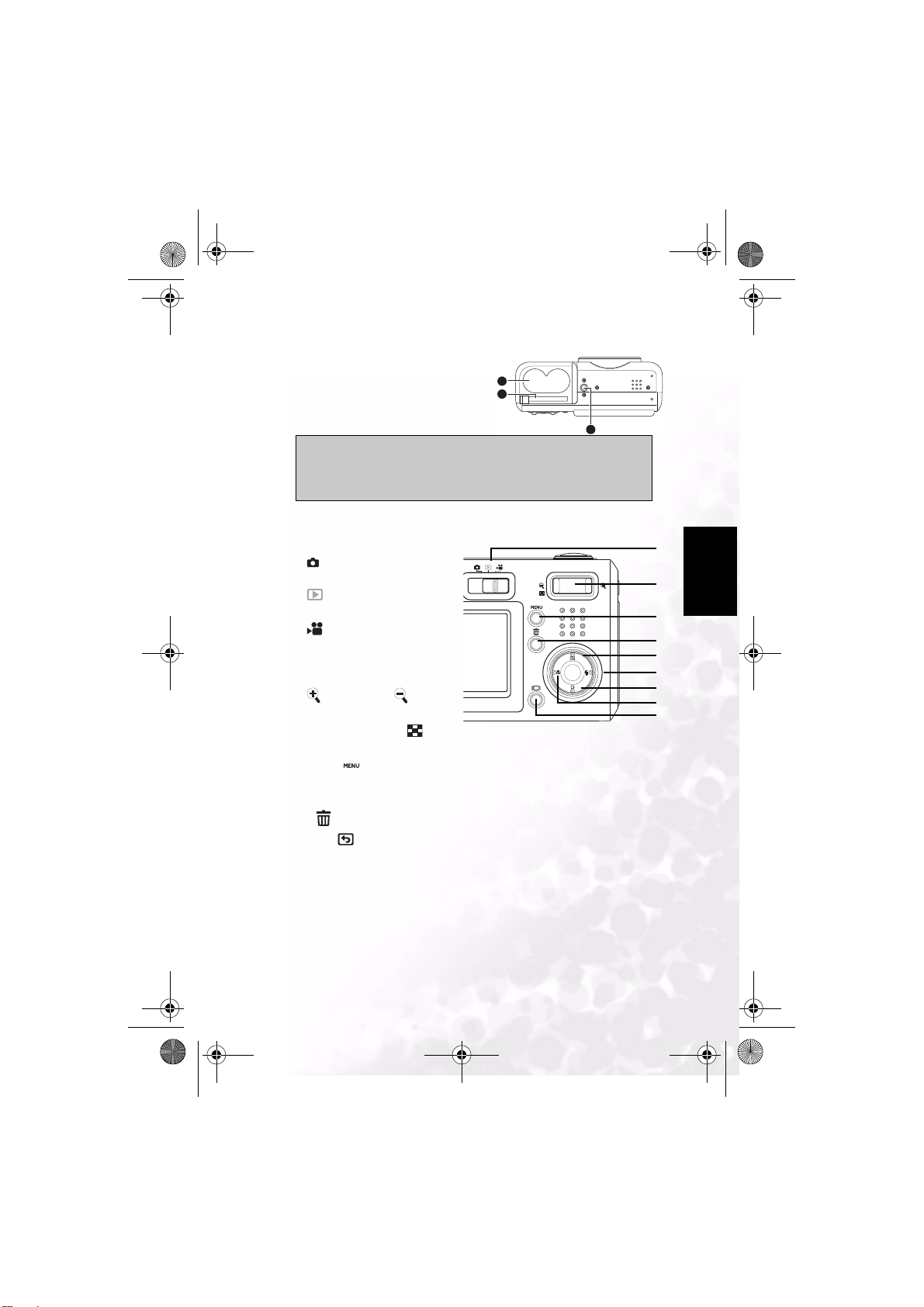
DC-C51_UM.book Page 3 Monday, October 18, 2004 2:29 PM
BenQ DC 5530 ”Ъßþ÷ð·
1.2.3底部视图
1. AA 电池仓
2. SD 存储卡插槽
3. 三角架槽口
数码相机上的 LCD 采用精密技术制造。但是,显示屏上可能会存
•
在一些亮点或显示非正常颜色。这是正常现象,并不意味着显示屏
有故障,也不影响您使用本相机拍照。
1
2
注意
3
1.2.4按钮功能
1. 模式开关
• 静态图像模式 - 拍摄数字照
片。
• 播放模式 - 在相机上查看
照片和视频剪辑。
• 视频模式 - 拍摄数字视频
剪辑。
2. 变焦
• 静态图像 /播放/视频模式 - 按
进行放大,按 进行缩
小。
• 缩略图模式 - 反复按 查看
缩略图图像。按
3. 菜单/ 取消
• 录制 /播放/ 视频模式 - 显示菜单。
• 菜单模式 - 取消一个操作或退出菜单。
4. 删除 - 在播放模式下,删除当前图像或视频。
5. 快速查看 - 在静态图像/视频模式下,显示最后拍摄的图像。
5- 向按钮上的左或右按钮导航缩略图图像。
简
1
体
中
2
文
3
4
5
6
7
8
9
熟悉 DC C51
3
Page 8
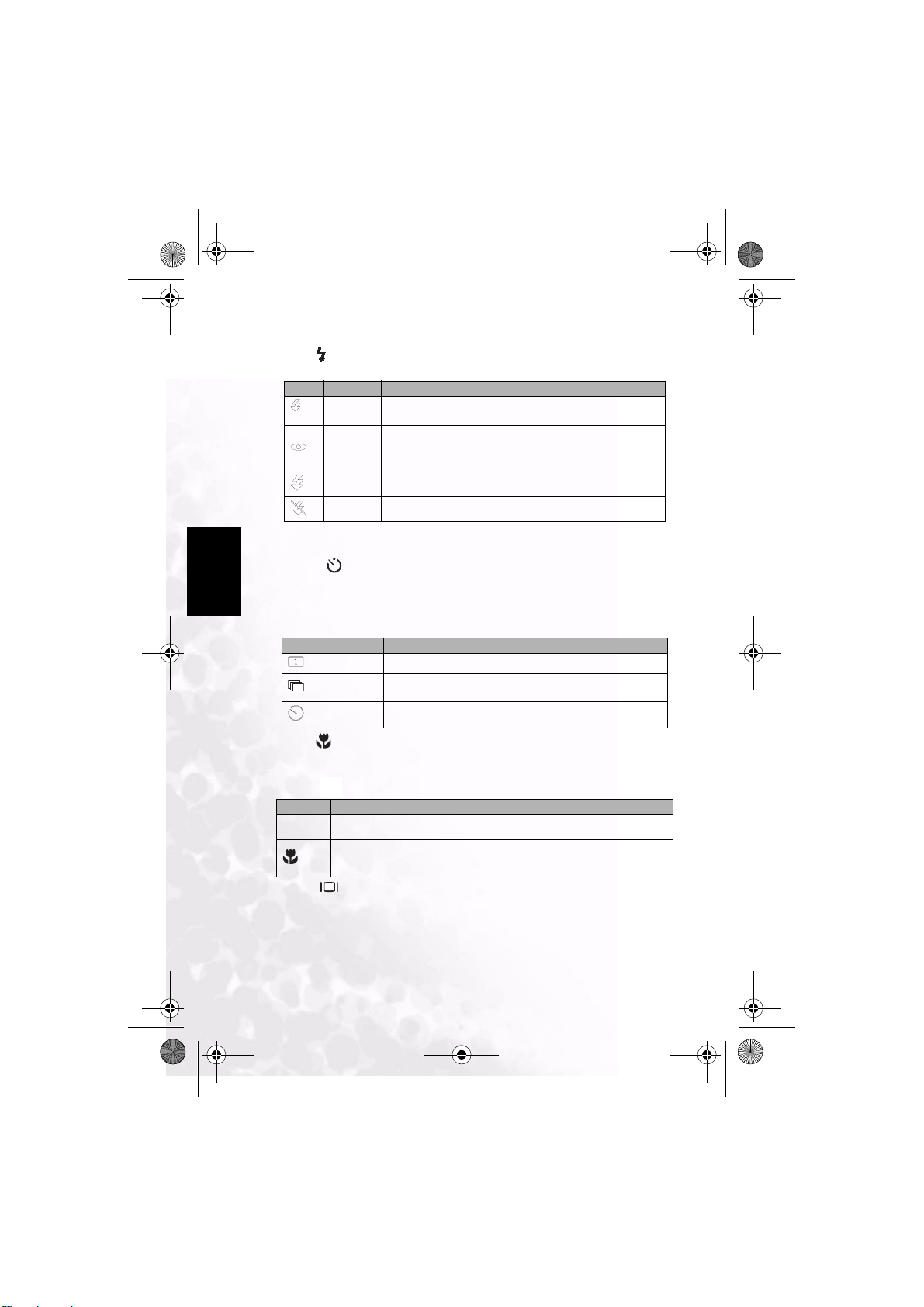
A
DC-C51_UM.book Page 4 Monday, October 18, 2004 2:29 PM
BenQ DC 5530 ”Ъßþ÷ð·
6. 闪光
• 静态图像模式 - 循环选择闪光模式 (自动、辅助闪光、红眼消除)。
图标 闪光模式 说明
自动闪光 闪光灯根据周围环境光线条件自动闪光。
简
体
中
文
红眼消除 闪光灯根据周围环境光线条件自动闪光。在一般摄影情况下,选择
强制闪光 闪光灯总是闪光,而不考虑周围环境亮度。在高对比度 (背景照
关闭闪光 闪光灯不闪光。当所在的拍摄地点不允许使用闪光时,或者当物体
此模式。在主闪光灯闪光之前,先进行预闪光。这会导致人眼瞳孔
缩小,从而消除红眼现象。当在光线不足的条件下拍摄人物和动物
照片时,选择此模式。
明)和深阴影条件下,选择此模式拍摄图像。
超出了闪光灯的有效范围时,选择此模式。
• 播放模式 - 选择下一个文件。
• 菜单模式 - 在菜单中右移。
7. 定时器
• 静态图像模式 - 循环选择单拍、连拍和自拍器模式。
• 视频模式 - 选择自拍器模式。
• 播放模式 - 当查看缩略图图像时,移到下一行。
• 菜单模式 - 在菜单中下移。
图标 捕获模式 说明
单拍 单张模式 (默认设置)
连拍 在此模式下,连续拍摄照片,最大速度为 0.5 秒速度间隔。最多可
自拍器 允许您设置拍照定时器。当启用此模式时,将在按下快门按钮 10
以连续拍摄 3 张照片。
秒后拍照。
8. 微距
• 静态图像 / 视频模式 - 启用微距模式。
• 播放模式 - 选择上一个文件。
• 菜单模式 - 在菜单中左移。
图标 微距模式 说明
[ 无图标 ]
正常自动对焦(50 cm 到无穷远)适合于较远的对象和风景。
微距自动对焦(
10 cm 到 50 cm)当物体距离相机约 15 cm 时,此预设置可以优
化相机以近距离拍摄物体。使用微距预设置拍摄近距离照片时,其
效果会好于使用其它预设置拍摄的效果。
• LCD
• 静态图像 / 视频模式 - 切换显示模式:全部 OSD (屏幕显示)、 OSD 显示关
闭、和
LCD 关闭。
• 播放模式 - 切换播放显示模式:标准图像 (包含 OSD 信息)、仅图像。
4
熟悉 DC C51
Page 9
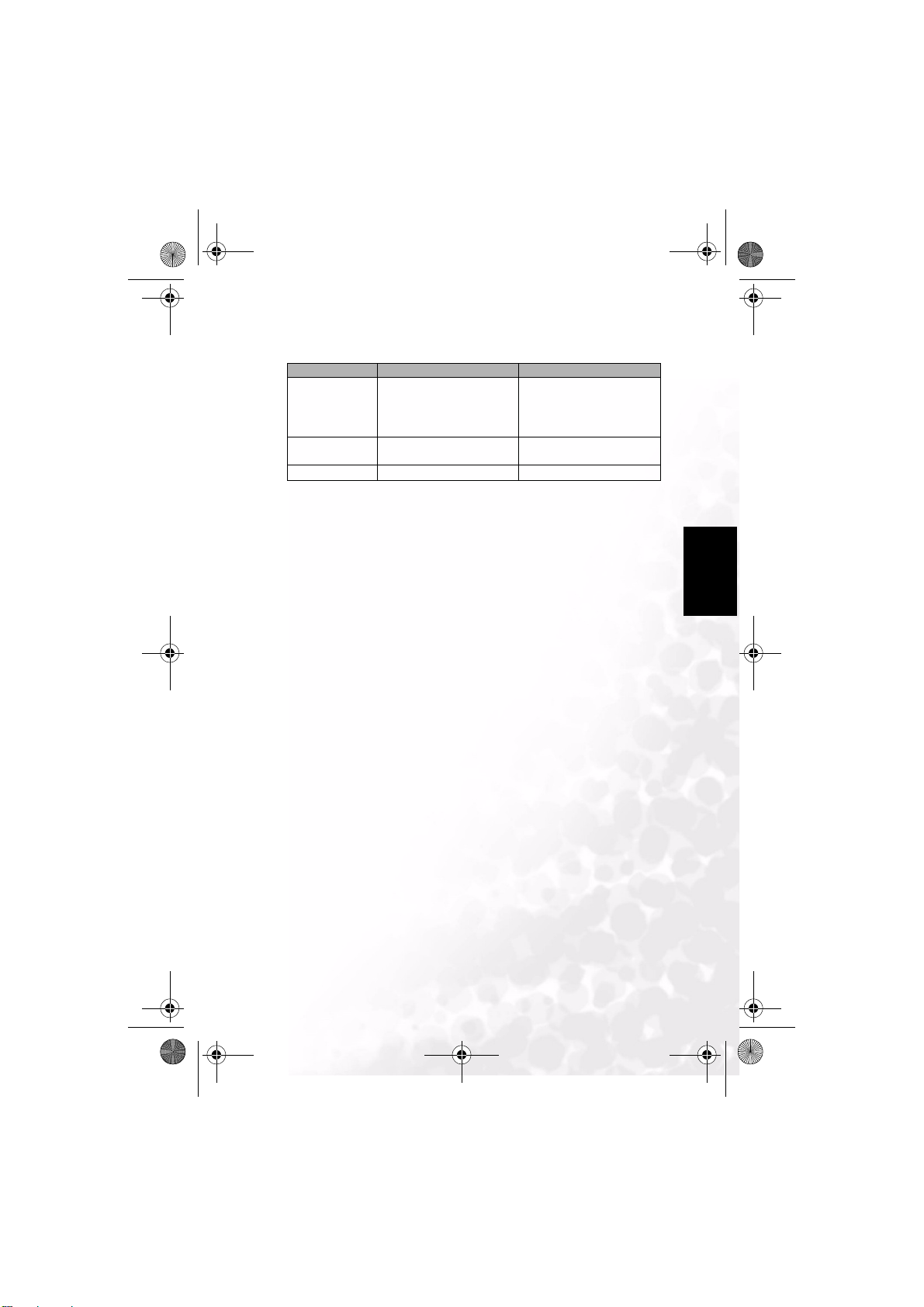
DC-C51_UM.book Page 5 Monday, October 18, 2004 2:29 PM
BenQ DC 5530 ”Ъßþ÷ð·
1.2.5取景器 LED 指示灯
1. 检测到通电
点亮
闪烁 (缓慢)
闪烁 (快速) 正在访问大容量存储 闪光灯正在充电
2. 准备好使用或者 AF
3. USB 连接 (非访问)
绿色 橘黄色
(自动对焦)动作已完成
正在处理
1. 警告信息
2. 电源不足
简
体
中
文
熟悉 DC C51
5
Page 10

DC-C51_UM.book Page 6 Monday, October 18, 2004 2:29 PM
BenQ DC 5530 ”Ъßþ÷ð·
2 准备使用 DC C51
DC C51 由两节 AA 电池供电,您可以根据需要捕获图像和视频剪辑并查看它们。
2.1 安装电池
1. 关闭相机电源。
2. 按照箭头所示的方向,推开位于相机底
3. 如电池仓上的图例所示,按照正确的极
简体中文
4. 关闭电池/SD 卡仓盖。
2.2 安装 SD 存储卡
•
• 不要在极端寒冷的环境中使用电池,因为低温会导致电池使用时间缩短和
/SD 卡仓盖。
部的电池
性将附带的两节
中。
AA 电池装入电池仓
注意
如果长时间不使用电池,应从相机中取出电池以防漏液或腐蚀。
相机性能降低。
本相机拍摄的所有图像和视频剪辑既可以存储在 SD (Secure Digital) 卡中,也可以
存储在相机的内部存储器中
如果装入了 SD 卡,新图像将存储在卡中而不是内部存储器中。
中。
1. 确保关闭相机电源。
2. 按照箭头所示的方向,推开位于相机底部
3. 插入 SD 卡 :
的电池
/SD 卡仓盖。
(13MB)。 如果未装入 SD 卡,则图像存储在内部存储器
• 存储卡的前面 (如箭头所示)应朝向
相机前部。
• 如果无法插入存储卡,请检查方向。
4. 关闭电池/SD 卡仓盖。
SD 卡,请确保关闭相机电源。 打开
如要取出
/SD 卡仓盖。 轻轻地按一下卡的边缘,
电池
卡会弹出来。
6
准备使用 DC C51
Page 11

DC-C51_UM.book Page 7 Monday, October 18, 2004 2:29 PM
BenQ DC 5530 ”Ъßþ÷ð·
注意
为防止意外消除 SD 卡上的有用
•
数据,请将写保护开关 (位于
卡侧面)推到 LOCK (锁
SD
定)位置。
• 如需保存、编辑或消除 SD 卡上
的数据,必须解除卡锁定。
• 在使用之前格式化 SD 卡。 请参
见第
19 页的 3.4.1 “存储器”。
按照卡上箭头所示的
方向推动写保护开
关,为
SD 卡加上写
保护。
ړ
写保护开关
MB
L
O
C
K
2.3 连接手提带
为防止相机在使用期间意外掉落,应始
终拿住手提带。
将手提带细的一端穿过相机上的手
1.
提带孔眼
2.
将粗的一端穿过细的一端后拉紧,直
到手提带固定好
(A)。
(B)
。
简
体
中
A
B
文
准备使用 DC C51
7
Page 12

002
DC-C51_UM.book Page 8 Monday, October 18, 2004 2:29 PM
BenQ DC 5530 ”Ъßþ÷ð·
3 使用 DC C51
本章介绍相机的操作模式,并说明如何拍摄照片、录制视频以及查看已录制的照片和
视频。
3.1 捕获图像
使用 DC C51 的静态图像模式时,可以拍摄数字静态照片。此相机提供三种捕获模
式选项:单拍、连拍和自拍器模式。它同时配备光学取景器和
LCD
示屏有助于精确地选景和查看所有细节。但是,
简体中文
1. 按电源按钮打开相机电源。
2. 将模式开关设在静态图像 模式。
3. 在取景器或 LCD 中选景。
4. 将快门按钮按下一半启动自动对焦 (AF) 以获得清晰的图像,然后将其完全按下
3.1.1 关于 LCD 显示屏图标
当选择静态图像模式 拍摄照片时, LCD 屏幕上显示下列图标。
显示屏,用于选景。使用光学取景器录制图像可以节省电池电量。使用 LCD 显
LCD 消耗的电池电量较多。
以捕获图像。
测光
2- 英寸全彩色 LTP S
002
曝光值 (EV)
ISO
照片尺寸和质量
还可以拍摄的照片数
白平衡
闪光状态
录制模式
静态图像模式
电池状态
1
对焦区域
8
使用 DC C51
Page 13

A
DC-C51_UM.book Page 9 Monday, October 18, 2004 2:29 PM
BenQ DC 5530 ”Ъßþ÷ð·
3.1.2LCD 图标索引
图标 选项
录制模式
闪光模式
白平衡
光线测光
效果 普通
场景
黑白
深褐色
鲜艳
辅助闪光
自动
单拍模式
连拍模式
自拍器模式
红眼消除
关闭
自动
阳光
多云
白炽灯
荧光灯
中央
单点
多点
自动
手动
图标 选项
场景
EV 补偿 -2.0 到 +2.0
ISO
图像尺寸
图像质量
肖像
风景
夜景
运动
背光
A
自动
100
200
3264 x 2448 (插值
算法)
2832 x 2128 (插值
算法)
2592 x 1944
2048 x 1536
1600 x 1200
1024 x 768
精细
普通
经济
简
体
中
文
使用 DC C51
9
Page 14

DC-C51_UM.book Page 10 Monday, October 18, 2004 2:29 PM
BenQ DC 5530 ”Ъßþ÷ð·
3.1.3LCD 显示屏
按 LCD 按钮选择显示格式。在静态
图像或视频模式下,显示预览图像
OSD 信息。
以及全部
下图给出了 LCD 显示屏的显示顺序 :
OSD (屏幕显示)全部显示 OSD 显示关闭 LCD 关闭
LCD 按钮
简体中文
•
• 长时间使用 LCD 显示屏会消耗电池电量,因此可录制的图像数会减少。为节省
3.1.4使用光学变焦
利用变焦功能,您可以拍摄远景和广角照片。按放大 按钮时,景物看起来更近;
按缩小
离的
1. 将模式拨盘转到静态图像模式 或视频模式 。
2. 按 或 按钮,在 LCD 屏幕上选景。
3. 将快门按钮按下一半启动自动对焦以获得清晰的图像,然后将其完全按下以捕获
•
• 当 LCD 关闭时,不能使用数码变焦功能。
注意
在强烈阳光或明亮光线条件下, LCD 显示屏上的图像会发暗。这是正常现象。
电池电量,最好能关闭
按钮时,景物看起来更远。 DC C51 提供数码变焦功能,最大可达原始距
4 倍。
LCD 显示屏而使用取景器。
• 按 放大景物,景物在 LCD 显示屏上变大。
• 按 提供广角照片。镜头位置会根据变焦按钮设置发生移动。
图像。
注意
此相机具有 1.0X 到 3.0X 光学变焦和 1.0X 到 4.0X 数码变焦功能。
10
使用 DC C51
Page 15

DC-C51_UM.book Page 11 Monday, October 18, 2004 2:29 PM
BenQ DC 5530 ”Ъßþ÷ð·
3.1.5使用闪光
根据设计,闪光灯在光线条件需要闪光时自动发挥作用。录制图像时,可以根据具
体情况选择合适的闪光模式。改变闪光模式后,相机将一直保持该设置,即使关闭
相机也不例外。
将模式拨盘转到静态图像模式 ,然后反复按 按钮切换不同闪光模式。有关闪
光模式的详细信息,请参见第
闪光灯发出闪光后,需要约 5 到 10 秒的准备时间才能拍摄下一张照片。
4 页的 6. “闪光”。
注意
3.1.6改变焦距
在静态图像模式 或视频模式 下,可以使用微距按钮 拍摄近距离照片。
有关的详细信息,请参见第
4 页的 8. “微距”。
注意
• 在微距模式下近距离拍摄时,应使用 LCD 显示器选景,以避免中心错位的
视差现象。
• 何时使用正常模式何时使用微距模式并没有明确的定义,可以使用这两种模
式分别拍摄一个图像然后比较结果,从而确定在特定条件下应使用哪种模
式。
• 拍摄完微距照片后,切记将镜头恢复至正常位置。
3.1.7设置捕获模式
DC C51 为捕获数字静态图像提供三种模式。按自拍器按钮 ,在静态图像模式
或视频模式 下设置捕获模式。有关的详细信息,请参见第 4 页的 7. “定时
器”。
注意
当希望照片中包括自己时,应使用自拍器模式。
•
• 为取得最佳效果,最好使用三角架。
简
体
中
文
使用 DC C51
11
Page 16
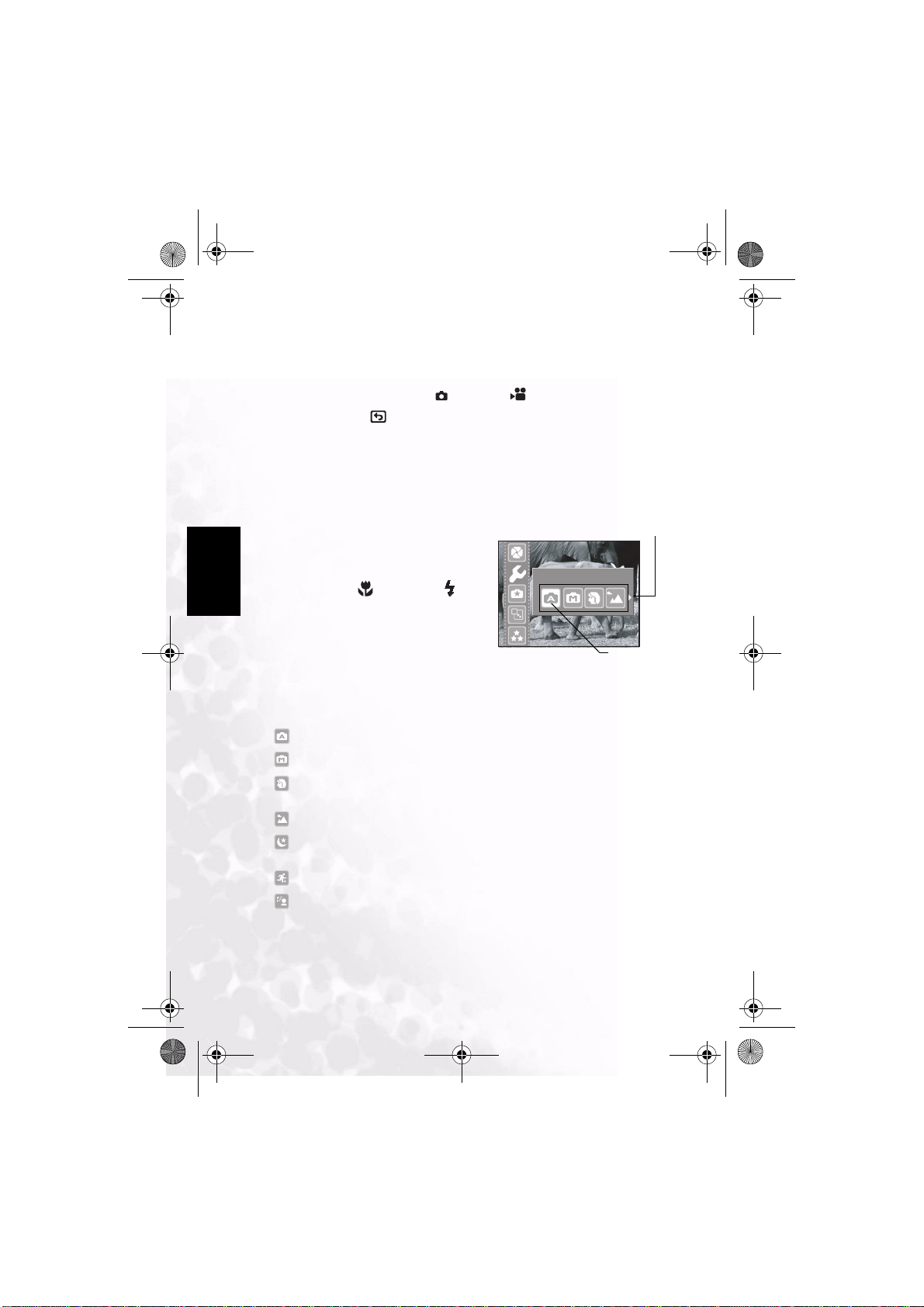
DC-C51_UM.book Page 12 Monday, October 18, 2004 2:29 PM
BenQ DC 5530 ”Ъßþ÷ð·
3.1.8使用快速查看
DC C51 提供快速查看功能,以便您查看最后捕获的图像。
1. 将模式拨盘转到静态图像模式 或视频模式 。
2. 按快速查看按钮 。
LCD 屏幕上显示最后录制的图像。
3.1.9使用 OSD 菜单
利用 OSD 菜单,您可以调整相机设置并配置相机以捕获最佳照片。
3.1.9.1 菜单导航
简体中文
1. 将模式开关设在下面一个可用的模式。
2.
按 MENU 按钮。菜单屏幕显示出来。
3. 按向上和向下导航按钮在菜单中上移和
下移。
按向左 / 微距 和向右 / 闪光 按钮
4.
选择和设定模式设置。
5.
按 OK 按钮确认设置。
6.
按 MENU 退出菜单。
有关不同菜单选项的详细信息,请参见后续
小节。
3.1.9.2 拍摄模式
使用菜单中的场景选项选择在哪种环境中捕获照片或视频。这样,可以为不同拍摄
条件加载预设置。
自动: 让相机进行自动调整 (默认模式)。
手动: 让您手动调整相机。
肖像: 当使背景模糊而突出人物时,选择此模式。闪光设置自动设成红眼消除模
式。
风景: 当拍摄风景照片时,选择此模式。在此模式下,不能进行闪光摄影。
夜景:在夜间拍照时,选择此模式。闪光设置设成 “闪光关闭”且缓慢快门速
度。
运动: 拍摄快速移动的物体时,选择此模式。
背光: 当景物后面有强光源时,选择此模式。
设置选项
Shooting - Auto
当前设置
12
使用 DC C51
Page 17

DC-C51_UM.book Page 13 Monday, October 18, 2004 2:29 PM
BenQ DC 5530 ”Ъßþ÷ð·
3.1.9.3 尺寸
使用此项设置所需的图像尺寸。
: 3264 x 2448
: 2832 x 2128 (插值算法)
: 2592 x 1944
: 2048 x 1536
: 1600 x 1200
: 1024 x 768
较大的图像尺寸占用较多的存储空间。
•
• 在连拍模式时,不能使用 8M 及 6M 图像尺寸。
• 如果将图像尺寸设成 8M 或 6M,然后选择连拍模式,则捕获照片时
将使用
3.1.9.4 质量
设置在录制图像时的质量 (压缩比率)锐度。请注意,质量越高,可以捕获的图像
数越少。
精细: 1/5 压缩 (静态图像,默认设置)
(插值算法)
注意
5M (2592 x 1944 像素)图像尺寸。
简
体
中
文
正常: 1/8 压缩 (静态图像)
经济: 1/12 压缩 (静态图像)
3.1.9.5 白平衡 (WB)
相机通过对实际进入镜头的各种光线进行平均而确定白平衡。在特定光线条件下拍
照时,可以预先设置白平衡。
自动: 自动白平衡 (默认设置)。自动调整白平衡。
日光: 针对明亮日光条件调整白平衡。
多云:针对多云、微光或阴暗条件调整白平衡。
白炽灯:针对利用白炽灯照明的物体调整白平衡。
荧光灯: 针对利用荧光灯照明的物体调整白平衡。
使用 DC C51
13
Page 18

DC-C51_UM.book Page 14 Monday, October 18, 2004 2:29 PM
BenQ DC 5530 ”Ъßþ÷ð·
3.1.9.6 ISO
使用 ISO 选项设置在录制图像时的拍照感光度。
A
自动:自动设置 ISO 值。(默认设置)
100: 等效于彩色 ISO100。用于在明媚的阳光下拍摄户外照片。
200: 高感光度摄影等效于彩色 ISO200。用于在户外或明亮的室内拍照。
3.1.9.7 效果
利用效果 设置,您可以在图像上应用色调或色彩以产生艺术效果。
使用标准设置捕获照片。(默认设置)
正常:
黑白:照片中只包含白色、黑色以及灰色阴影。这是使照片与众不同的另一种简单方
简体中文
式。
深褐色:
使用深褐色调生成暖色打印色调。阴影部分保持黑色,而图像的中间色调部
分向着棕色和橘黄色方向调整。这样,就可以生成暖色、复古的艺术照片。
鲜艳:生成更锐利更鲜艳的颜色。
3.1.9.8 曝光值
利用此设置,您可以特意使整个图像变亮或变暗。当无法实现最佳亮度 (曝光)时,
例如当景物和背景之间的亮度不平衡或者当拍摄的景物仅占据屏幕上很小一部分时,
使用此设置。
EV 补偿: 按向左或向右按钮调整 EV,范围是 -2.0 到 +2.0。
3.1.9.9 测光
此相机内置三种测光预设置,您可以使用它们在各种光线条件下优化照片效果。
中央重点平均: 相机根据从取景器中央区域测得的平均光线值自行进行调整。
(默认设置)
单点: 在屏幕中央的一个极小区域上测量曝光。在计算景物曝光时,不会受到周
围环境的影响。
多点: 相机根据从取景器整个区域测得的平均光线值自行进行调整。
3.1.9.10 日期印记
利用日期印记选项,可以在打印出来的图像上添加日期标记。
当前日期印在图像上。
打开:
关闭: 禁用日期印记。(默认设置)
14
使用 DC C51
Page 19
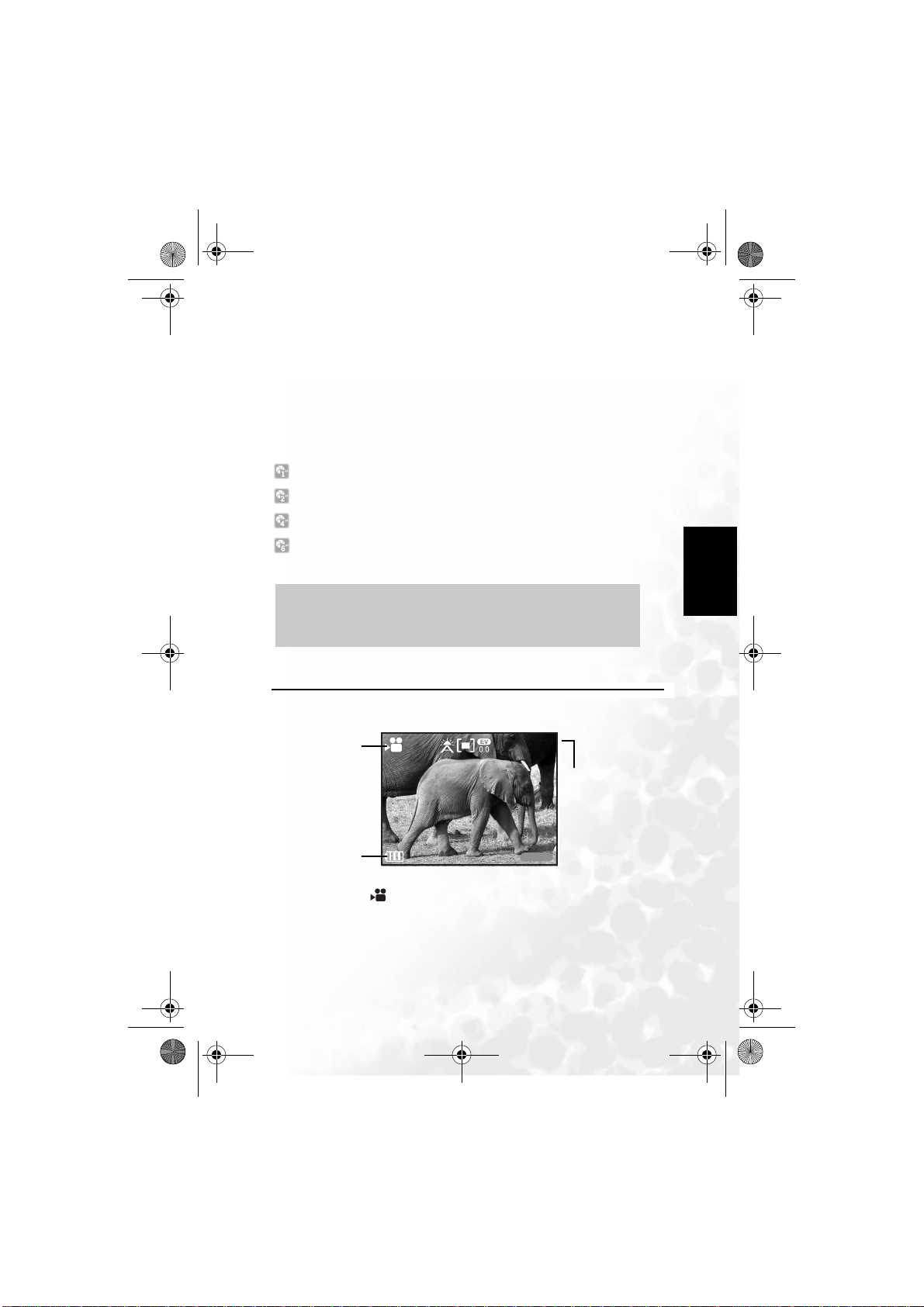
DC-C51_UM.book Page 15 Monday, October 18, 2004 2:29 PM
BenQ DC 5530 ”Ъßþ÷ð·
3.1.9.11 AE 连拍
利用 “AE (自动曝光)连拍”选项,可以使用三个不同的 AE 值连续拍摄三张照
片。您可以从中选择质量最佳的照片。
打开:
启用 AE 连拍
禁用 AE 连拍
关闭:
3.1.9.12 长快门
利用长快门选项,您可以调整在捕获图像时按下快门按钮的时间长度。
: 按下快门 1 秒钟。
: 按下快门 2 秒钟。
: 按下快门 4 秒钟。
: 按下快门 6 秒钟。
注意
长快门选项只能在夜景拍摄模式下使用。请参见第 12 页的 3.1.9.2"
•
拍摄模式 "
3.2 拍摄视频
简
体
中
文
在视频模式下,可以录制视频剪辑。视频长度取决于内部存储器或者所插入的存储
卡的容量。录制时,相机在
视频模式
电池状态
按照下列步骤录制视频。
1. 将模式拨盘转到 。
2. 在 LCD 屏幕上选景,将快门按钮按下一半,然后完全按下。开始录制。 [REC]
出现在 LCD 显示屏上。
LCD 屏幕上显示图像预览。
00:15
REC
Shutter
使用 DC C51
可能的录制时间
15
Page 20
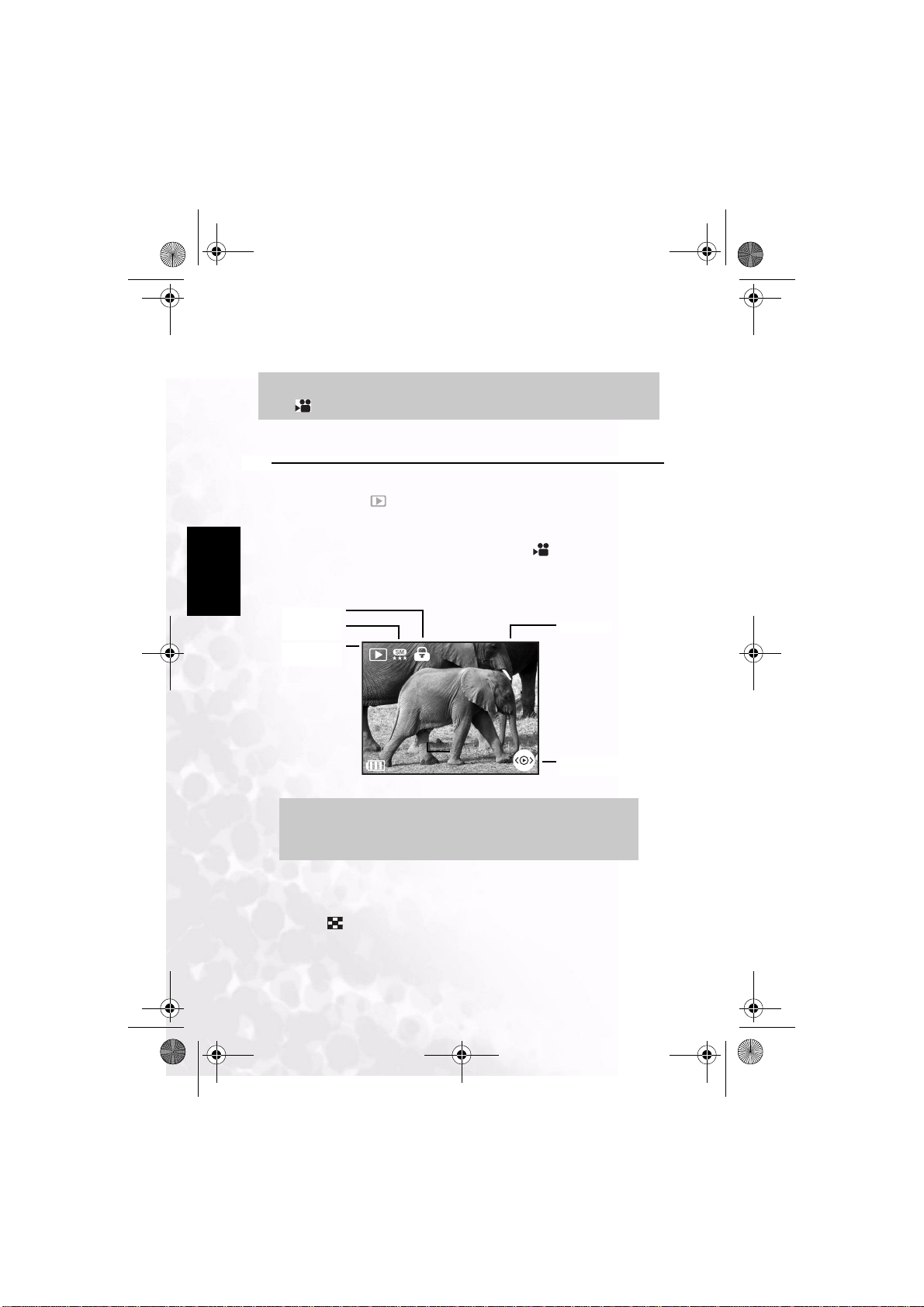
DC-C51_UM.book Page 16 Monday, October 18, 2004 2:29 PM
BenQ DC 5530 ”Ъßþ÷ð·
3. 如要停止录制,请将快门按钮再完全按下一次。否则,当 SD 存储卡或内部存储
器中没有可用空间时,自动停止拍摄。
注意
在 模式下,不能关闭 LCD 显示屏。
3.3 查看图像和视频剪辑
在播放模式下,既可以每次查看一个图像或视频,也可以按缩略图模式查看。
1.
将模式开关设在 ,打开相机电源。
简体中文
最后拍摄的图像或视频显示在 LCD 屏幕上。
2. 按向左或向右导航按钮切换到上一个或下一个图像。
3. 按 OK 按钮开始播放视频剪辑 (在 LCD 屏幕上用 图标表示)。再次按快门
按钮停止播放。
4. 查看图像时,按 OK 按钮录制语音备忘录或者播放关联的语音备忘录。
下图是
OSD 模式下的视频和图像播放屏幕。
图像已锁定
图像尺寸和质量
静态图像
002/002
文件编号
2004-08-31
注意
按 LCD 按钮切换下列选项:包含完整信息的标准 OSD 模式、仅图像
模式、以及 LCD 关闭。
3.3.1 缩略图显示
使用此功能时,可以在
1. 一直按 按钮,直至九个图像同时显示出来。
2. 按导航按钮滚动缩略图。
3. 按 OK 按钮以全屏幕显示所选的图像或视频。
16
使用 DC C51
LCD
显示屏上同时查看九个缩略图,以便快速搜索特定的图像。
播放或语音备忘录图
标
Page 21

DC-C51_UM.book Page 17 Monday, October 18, 2004 2:29 PM
BenQ DC 5530 ”Ъßþ÷ð·
3.3.2 使用变焦
此相机具有 4 倍播放数码变焦。查看图像时,可以放大图像的局部。放大后,您可
以查看图像的更多细节。使用变焦播放功能时,不能显示视频。
1. 按 按钮放大所选图像的细节并放大图像。
2. 按 按钮恢复至正常放大倍数。
3. 当放大图像时,使用导航按钮平移图像。
3.3.3 消除图像和视频
在播放时,按 DEL 删除图像或视频。相机提示您确认删除操作。
注意
• 也可以在 “播放模式设置”中删除图像。参见下一节。
• 在缩略图模式下不能删除图像。
3.3.4 播放模式菜单
本节介绍播放模式的设置菜单。在播放菜单中,可以消除文件、设置缩略图查看模
式、锁定文件、以及设置幻灯片。使用 “菜单”按钮查看菜单。有关如何访问菜单
选项的详细信息,请参见第
12 页的 3.1.9.1 “菜单导航”。
3.3.5 幻灯片
使用幻灯片功能时,可以按幻灯片顺序自动播放图像。当查看所录制的图像或者进
行展示时,这是一个非常有用和有趣的功能。
: 禁用幻灯片。
: 以 1 秒以内的间隔显示图像和视频。
: 以 3 秒以内的间隔显示图像和视频。
: 以 5 秒以内的间隔显示图像和视频。
注意
在播放幻灯片期间,自动关机功能不起作用。
简
体
中
文
使用 DC C51
17
Page 22
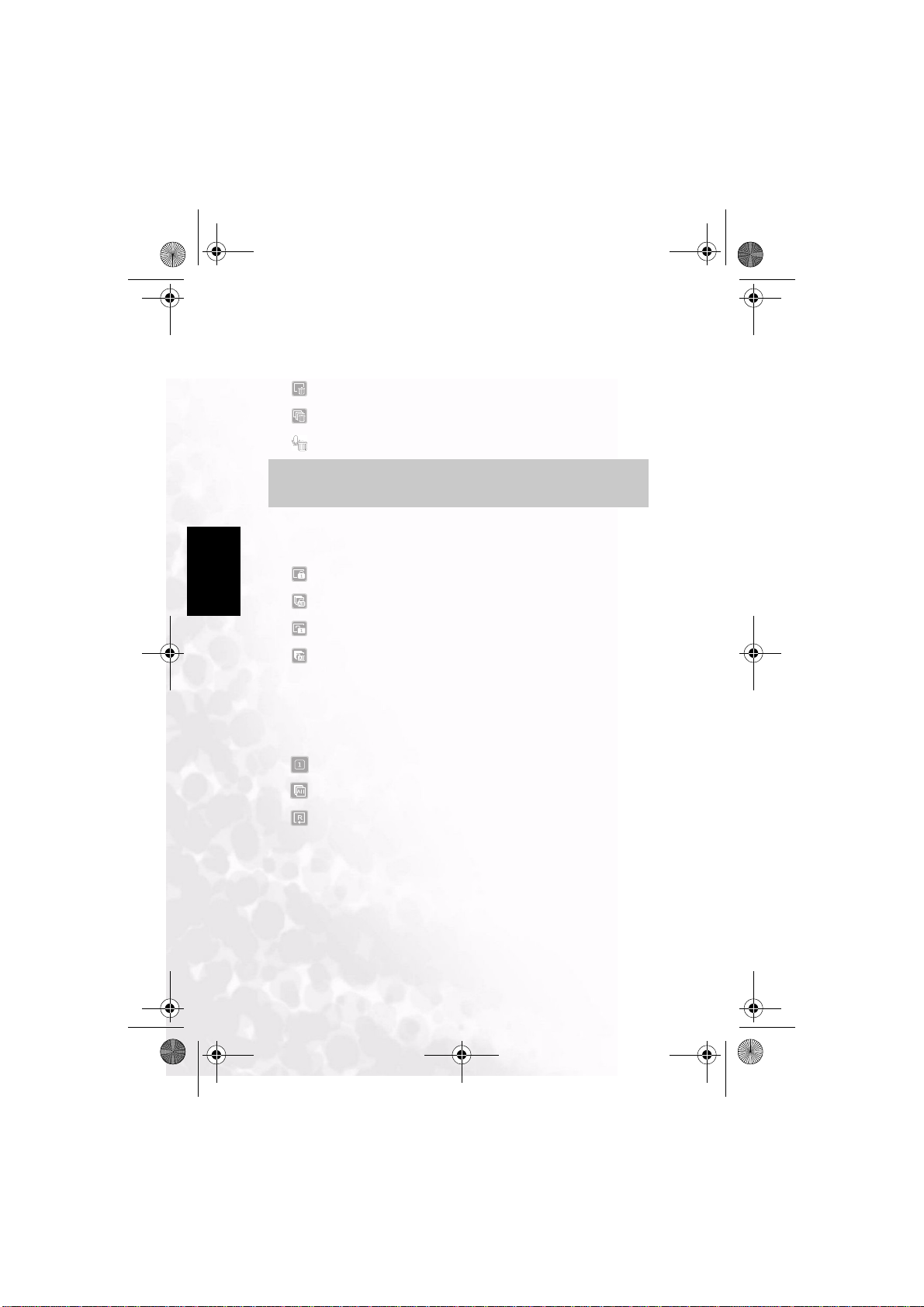
DC-C51_UM.book Page 18 Monday, October 18, 2004 2:29 PM
BenQ DC 5530 ”Ъßþ÷ð·
3.3.5.1 删除文件
可以利用 “删除”选项删除文件。
删除一个:消除所选的图像或视频。
全部删除: 消除所有图像和视频。
删除语音备忘录: 消除与当前所选图像关联的语音备忘录。
注意
当图像受到保护或者当 SD 存储卡有写保护时,不能消除图像。
简体中文
3.3.6 保护文件
此功能可以防止图像被意外消除。
3.3.7 DPOF
利用 DPOF 特性,可以将要打印的数据随图像一起存储。这样,就可以按照您指定
的信息在特殊的
要时启用日期印记功能。
保护单个: 保护当前选择的图像或视频。
保护全部: 保护所有图像和视频。
不保护单个: 不保护当前选择的图像或视频。
不保护全部: 不保护所有图像和视频。
DPOF 打印机上打印图像。选择 DPOF 功能后,指定打印份数,必
一个: 添加 DPOF 数据至当前图像。
全部: 应用 DPOF 数据至所有图像。
重置: 从所有图像中删除 DPOF 数据。
18
使用 DC C51
Page 23
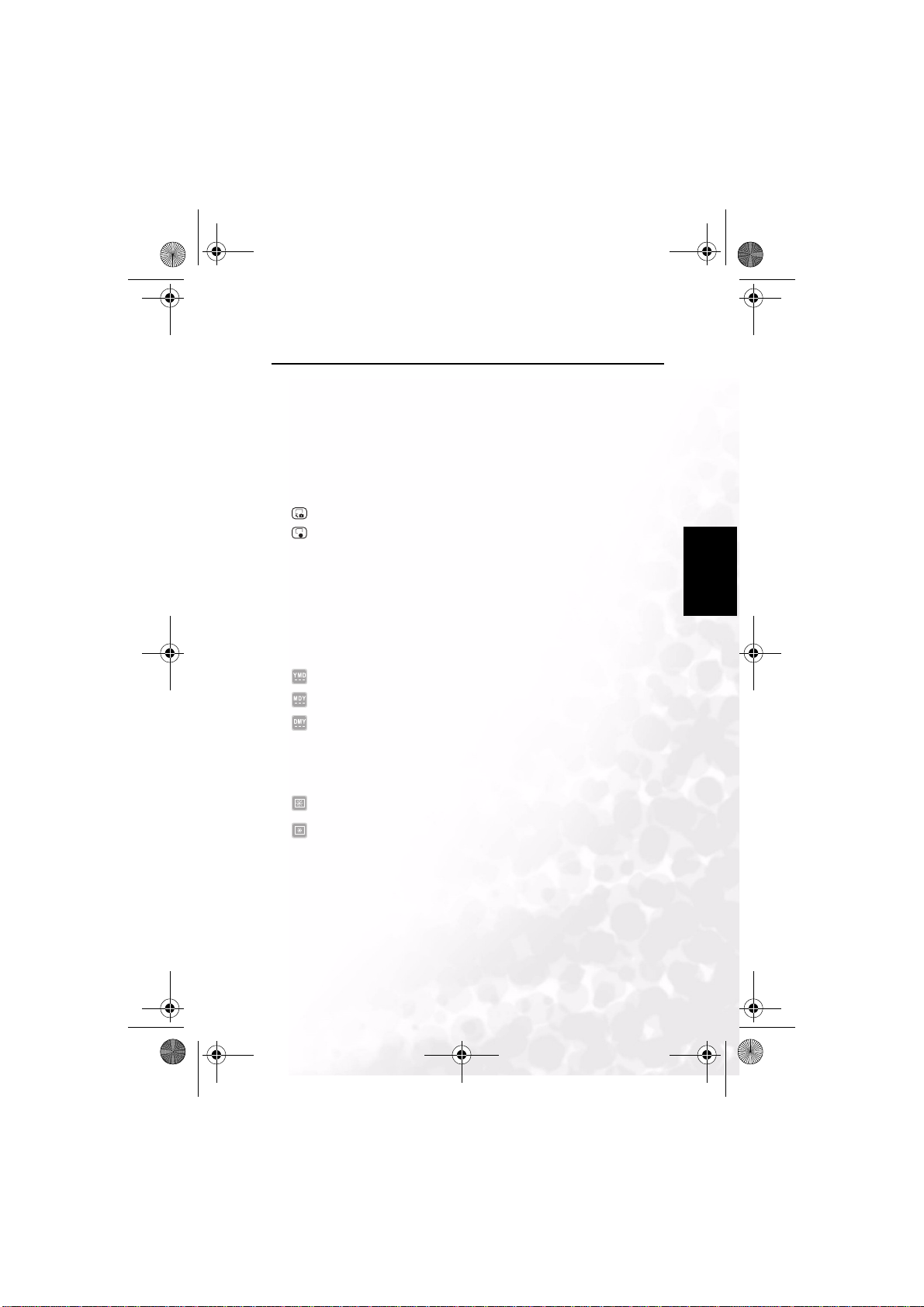
DC-C51_UM.book Page 19 Monday, October 18, 2004 2:29 PM
BenQ DC 5530 ”Ъßþ÷ð·
3.4 设置模式
利用此功能,可以指定在使用相机时的默认设置以及与图像有关的设置。在此模式
下,选择您首选的相机设置。要了解如何导航菜单,请参见第
单导航”。
3.4.1 存储器
此选项用于格式化 SD 存储卡或相机的内部存储器。所有图像和视频 (包括受保护
的图像)都将被消除。如果
此选项将内部存储器中的图像和视频复制到
SD
复制: 将内部存储器中的内容复制到外部 SD 卡。
SD
格式化: 格式化存储器。
F
SD 存储卡有写保护,则不能格式化。此外,还可以使用
SD 存储卡。
3.4.2 日期 / 时间
利用此功能,可以设置相机的日期和时间。使用向左导航按钮选择每个字段,然后
/ 向下箭头按钮调整时间和日期。
使用向上
3.4.3日期格式
利用日期格式功能,可以设置日期格式。
YY/MM/DD: 年、月和日
MM/DD/YY: 月、日和年
DD/MM/YY:日、月和年
12 页的 3.1.9.1 “菜
简
体
中
文
3.4.4LCD 亮度
利用此特性,可以调节 LCD 亮度。
: 屏幕更亮
: 正常 (默认设置)
3.4.5 音量
利用此特性,可以调节扬声器音量。根据需要,按向左或向右导航按钮调节音量。
使用 DC C51
19
Page 24
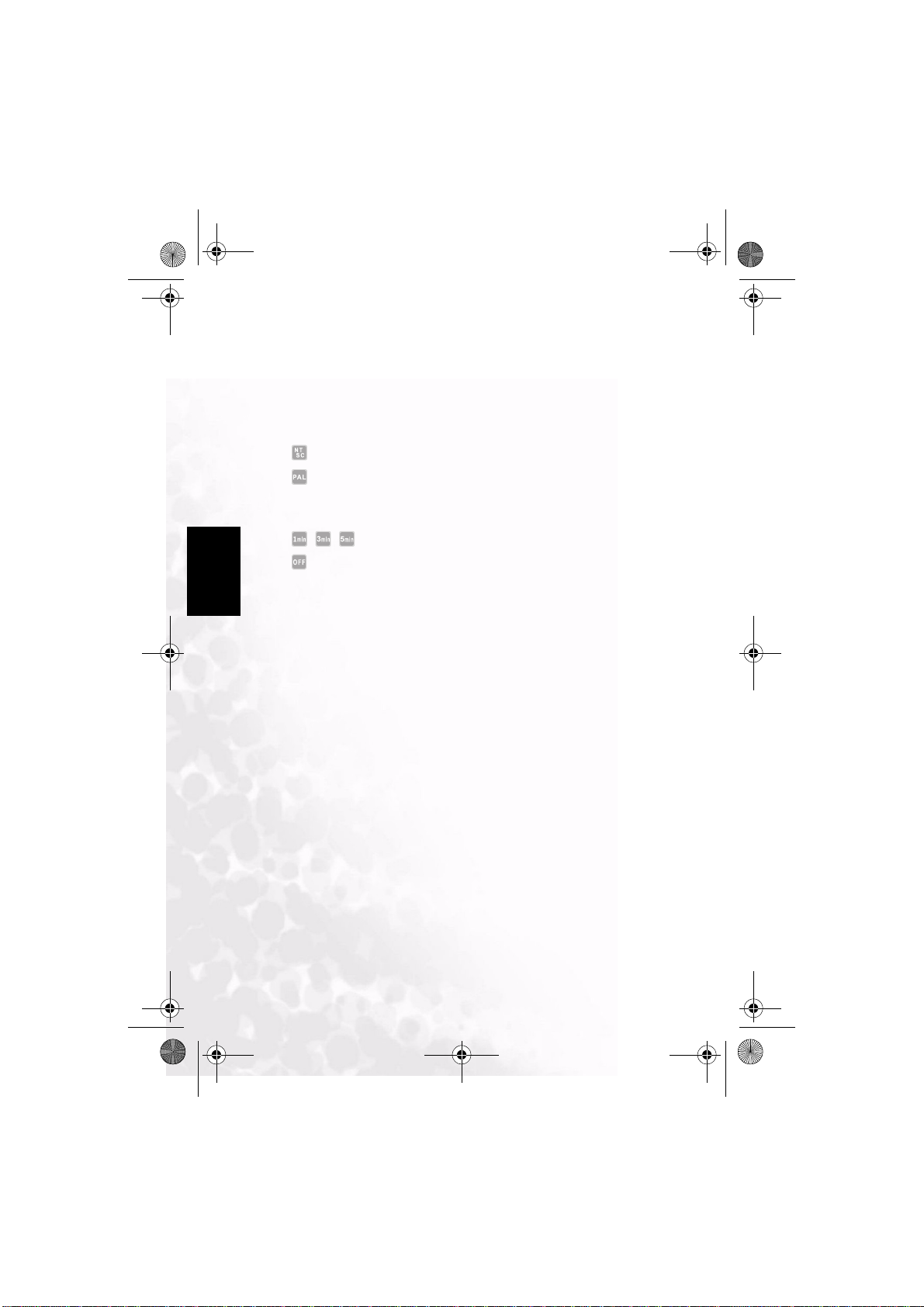
DC-C51_UM.book Page 20 Monday, October 18, 2004 2:29 PM
BenQ DC 5530 ”Ъßþ÷ð·
3.4.6重置文件编号
利用此功能,您可以将存储器中的文件编号重置为 0001。按向左或向右导航按钮选
择是,然后按
3.4.7TV 输出格式
利用此选项,您可以设置视频输出格式以便将相机连接到 TV。
3.4.8省电
简体中文
利用此特性,您可以设置省电模式,以便相机在空闲指定时间后自行关机。
3.4.9快速查看
利用此特性,您可以在录制模式下快速查看相机最后录制的图像。使用向左或向右箭
头按钮选择打开以启用此特性,然后按
特性,请参见第
3.4.10语言
利用此特性,您可以设置显示语言。使用向左或向右按钮选择下面一个选项:英语、
德语、法语、西班牙语、意大利语、荷兰语、葡萄牙语、俄语、日语、韩语、繁体中
文和简体中文。按
3.4.11重置
利用此功能,您可以将相机恢复至出厂默认值。使用向右或向左导航按钮选择是,然
后按
OK 按钮进行确认。
: NTSC 格式
: PAL 格式
, , : 分别在 1、 3 或 5 分钟后进入省电模式。
: 禁用省电模式。
OK 按钮进行确认。要了解如何使用快速查看
12 页的 3.1.8 “使用快速查看”。
OK 按钮进行确认。
OK 按钮进行确认。
20
使用 DC C51
Page 25
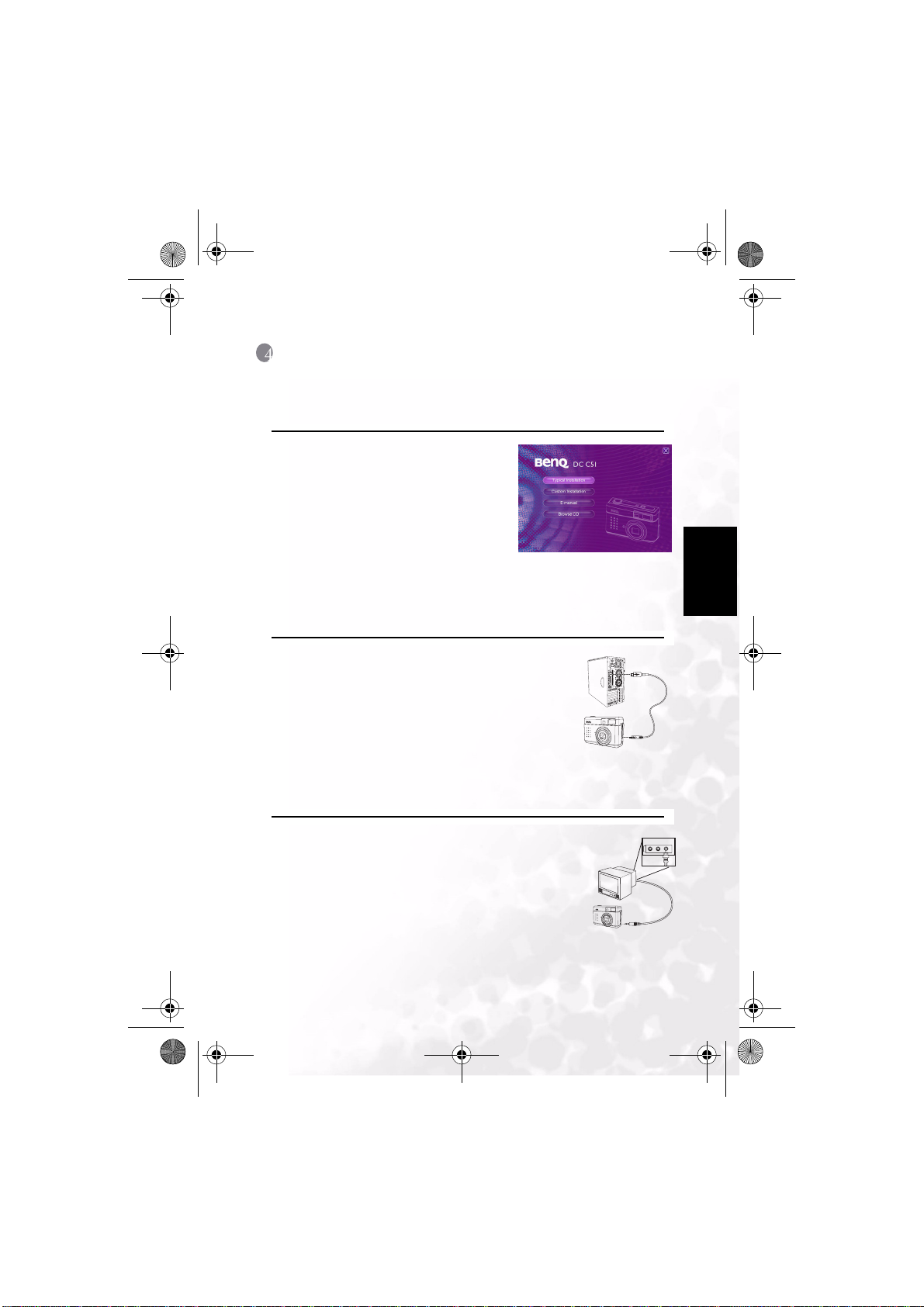
DC-C51_UM.book Page 21 Monday, October 18, 2004 2:29 PM
BenQ DC 5530 ”Ъßþ÷ð·
4 PC 相关功能
为了将文件复制到 PC,您需要安装数码相机软件并将相机连接到 PC。
4.1 安装数码相机软件
• 如果操作系统是 Windows 98SE,需要首
先安装
• 将数码相机 CD 插入 CD-ROM 驱动器
• 单击 Ty pical In st a ll ation (典型安装)按
如要浏览此
钮,然后安装所需的软件。
4.2 将文件传送到 PC
本节介绍如何将图像和视频文件传送到 PC。
1. 打开 PC 电源。
2.
打开相机电源。
3.
利用 USB 线将相机连接到 PC。确保连接牢固。USB 线连
接到
盘,标签为 “
图像或视频位于可移动磁盘的
中。
4. 您可以像平时操作一样,复制、查看、删除和移动图像和视频文件。
4.3 在电视上查看图像
DC C51 驱动程序。
中,会自动弹出软件安装菜单。
如果不出现此菜单,请在
Auto run.exe ”文件并双击它。
“
钮安装软件,并按照屏幕上的说明进行操
作。
CD 上找到
CD 的内容并手动安装其它软件,请单击 Browse CD (浏览 CD)按
PC 后,会在 Windows 资源管理器中创建一个新硬
Removable Disk”(可移动磁盘)。存储的
\DCIM\100MEDIA 文件夹
简
体
中
文
LCD
TV OUT
S
D
I
F
O
U
P
T
D
I
F
O
U
T
1. 利用 AV 线将相机连接到电视,如图所示。
2. 打开电视电源。
3. 打开相机电源。
4. 将电视切换到视频模式。参阅电视的用户手册。
5. 按第 16 页的 3.3 “查看图像和视频剪辑”所述,查看图像
或视频。
PC 相关功能
R
21
AV
VIDEO
L
Page 26

DC-C51_UM.book Page 22 Monday, October 18, 2004 2:29 PM
BenQ DC 5530 ”Ъßþ÷ð·
5 服务信息
技术支持
如果在使用 DC C51 和相机驱动程序的过程中遇到任何问题,请向下面的地址发送
电子邮件 (在邮件中提供相关问题的详细描述、您系统的硬件和软件环境):
http://support.BenQ.com
如需获取免费驱动程序更新、产品信息和新闻信息,请访问下面的网址:
http://www.BenQ.com
简体中文
22
服务信息
